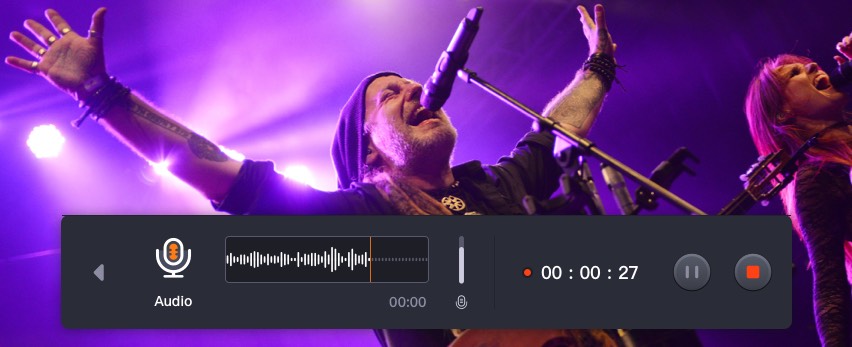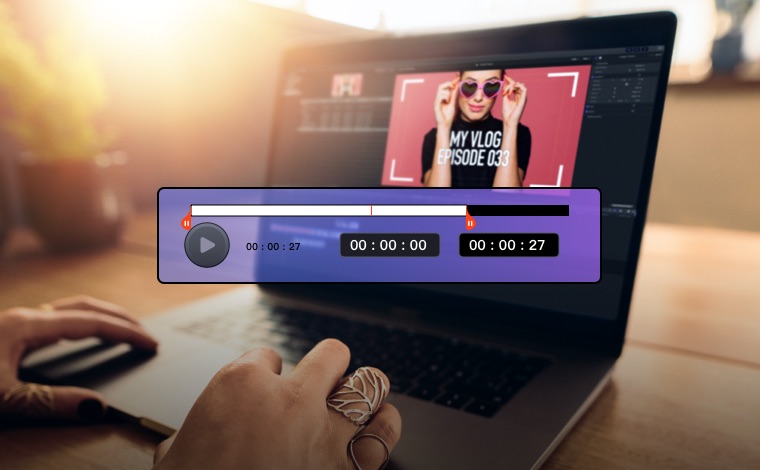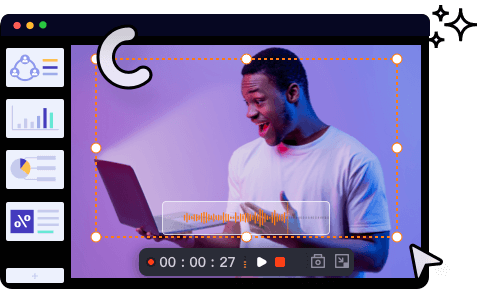Suara rekaman
Rekam Layar
Ambil screenshot
Cara Merekam Audio di Mac
Rekam audio internal atau/dan suara Mikrofon dengan perekam layar gratis untuk Mac ini
juga tersedia di Mac App Store
Perekam layar yang ringan dan gratis ini memungkinkan Anda memulai dan menghentikan perekaman layar secara otomatis di MacBook M1 & M2 dengan mudah dan fleksibel. Anda dapat memilih untuk merekam layar dengan audio, merekam audio saja, atau merekam webcam berdasarkan kebutuhan Anda. Cukup atur format dan kualitas keluaran, lalu mulai tangkapan layar dengan cepat dan lancar.
Rekam Layar dengan Audio
Anda mungkin tidak dapat merekam audio internal di Mac saat menggunakan QuickTime Player. Jadi inilah RecExperts untuk menangkap layar dengan audio sistem, suara dari mikrofon, atau keduanya.
Tangkap Layar Apa Pun
Rekam layar penuh, atau wilayah khusus apa pun di Mac sesuai keinginan Anda. Anda bahkan dapat menangkap beberapa layar secara bersamaan dan membuat rekaman layar HD hingga 60 FPS.
Rekaman Kamera Web
Perekam layar Mac memungkinkan Anda memfilmkan diri Anda sendiri dengan kualitas tinggi melalui webcam. Anda dapat membuat video gambar-dalam-gambar - cukup letakkan kamera wajah Anda di sudut rekaman layar.
Ekstrak Audio dari Rekaman
Anda dapat menyimpan file audio tambahan saat merekam. Atau, ekstrak audio dari file video yang direkam. Perekam layar Mac ini sangat cocok untuk mengekstrak musik latar belakang video.
Perekaman Otomatis
Jadwalkan beberapa tugas perekaman sesuai keinginan Anda! Perekam layar EaseUS dapat secara otomatis memulai atau mengakhiri rekaman pada waktu tertentu yang Anda atur atau ketika mencapai durasi tertentu.
Simpan Rekaman ke 10+ Format
Atur kecepatan bingkai rekaman rekaman sesuai keinginan Anda dan simpan hingga 13 format file umum, termasuk MP4, MOV, AVI, FLV, MKV, MP3, AAC, WAV, OGG, WMA, FLAC, dll.
Dengan bantuan perangkat lunak perekam layar untuk Mac, Anda dapat melakukan lebih dari sekadar merekam layar di perangkat Apple. Ini sebenarnya adalah aplikasi perekam layar multi-fungsi untuk meningkatkan produktivitas dan kreativitas Anda!
Editor video
Pangkas durasi rekaman atau sesuaikan volumenya sesuai kebutuhan Anda. Anda juga dapat menambahkan intro dan outro khusus ke dalamnya.
Alat Tangkapan Layar
Dengan perekam layar Mac gratis ini, Anda dapat dengan cepat mengambil tangkapan layar dari video apa pun atau di layar Anda.
Pembuat GIF
EaseUS RecExperts untuk Mac memungkinkan Anda membuat Gif animasi dari video atau gambar apa pun dengan mudah.
Pemutar Media
Ini memiliki pemutar media waktu cepat bawaan untuk memutar rekaman video atau audio dalam 10+ format, termasuk MP4, FLV, WMV, AVI dan format file yang lebih umum.
Rekam rapat Teams , panggilan Skype, panggilan Facetime, bahkan rekam rapat Zoom tanpa izin untuk ditinjau nanti atau dibagikan dengan kolega lain untuk menyinkronkan tim Anda.
![]() Waktu setiap rekaman
Waktu setiap rekaman
![]() Waktu pemutaran setiap rekaman
Waktu pemutaran setiap rekaman
![]() Jadwalkan perekaman
Jadwalkan perekaman
![]() Rekaman terpisah otomatis
Rekaman terpisah otomatis
![]() Berhenti merekam secara otomatis
Berhenti merekam secara otomatis
![]() Ekstrak dan simpan audio dari video
Ekstrak dan simpan audio dari video
![]() Tambahkan intro dan outro
Tambahkan intro dan outro
![]() Peningkatan gratis & dukungan teknis 24/7
Peningkatan gratis & dukungan teknis 24/7
"EaseUS RecExperts adalah perangkat lunak perekaman layar yang mudah digunakan dengan banyak fitur yang ditawarkan. Alat perekam ini dapat merekam audio dan video webcam selain apa yang terjadi di layar Anda. Kami juga menyukai alat ini yang menawarkan perekaman terjadwal dan perekaman otomatis. menghentikan fungsi."
"EaseUS RecExperts hadir sebagai solusi lengkap untuk merekam dan mengambil tangkapan layar layar Anda yang dapat Anda gunakan untuk berbagai keperluan pribadi, terkait pekerjaan, dan pendidikan."
"Jika Anda merasa perangkat lunak perekaman layar bawaan sistem operasi Anda terlalu membatasi (atau memang tidak ada), EaseUS adalah opsi luar biasa yang menawarkan lebih banyak fitur daripada alat rata-rata di bidang ini serta tip perekaman layar untuk membuat Anda video bersinar."
"Bagi banyak video YouTube kami, memiliki perekam layar sangatlah berguna, baik untuk perbandingan atau sekadar menunjukkan teknik di Photoshop atau Lightroom. Baru-baru ini, saya menguji perangkat lunak perekaman layar EaseUs RecExperts, dan itu berhasil sejauh ini yang terbaik yang pernah saya gunakan."
"Dengan bantuan EaseUS RecExperts untuk Mac, saya tidak perlu lagi membuat catatan secara manual. Ini memungkinkan saya merekam semua rapat online dan obrolan video secara otomatis, dan yang harus saya lakukan hanyalah menonton rekaman tersebut untuk mengingat semua poin penting."
"RecExperts adalah perekam layar Mac terbaik yang pernah saya gunakan. Ia menawarkan banyak opsi untuk dipilih, mulai dari merekam video favorit saya hingga rapat penting, dan selalu dapat memenuhi semua kebutuhan saya. Jangan sampai ketinggalan!"
Ketahui info lebih lanjut tentang perekam layar untuk Mac ini, dan periksa persyaratan sistemnya.
EaseUS RecExperts untuk Mac
Ucapkan selamat tinggal pada film bisu! Coba perekam layar terbaik untuk Mac untuk memulai perekaman layar di Mac dengan audio!
Persyaratan
macOS 10.13 atau lebih baru
Perangkat Mac berbasis M1 dan M2
Peringkat Pengguna Rata-rata
4,7 oleh 576 pengguna
Rilis Terbaru
Versi Terbaru: 2.10.2
Diperbarui pada 6 Maret 2023